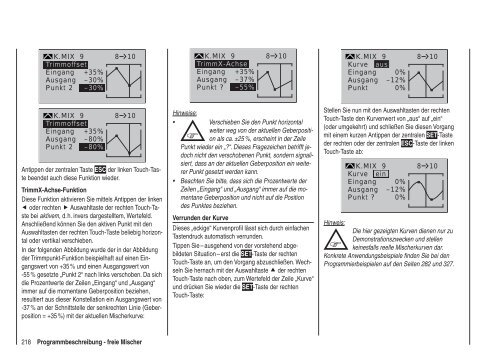Download - Graupner
Download - Graupner
Download - Graupner
Erfolgreiche ePaper selbst erstellen
Machen Sie aus Ihren PDF Publikationen ein blätterbares Flipbook mit unserer einzigartigen Google optimierten e-Paper Software.
K.MIX 9 8 10<br />
Trimmoffset<br />
Eingang<br />
Ausgang<br />
Punkt 2<br />
+35%<br />
–30%<br />
–30%<br />
K.MIX 9 8 10<br />
TrimmX-Achse<br />
Eingang<br />
Ausgang<br />
Punkt ?<br />
+35%<br />
–37%<br />
–55%<br />
K.MIX 9<br />
Kurve aus<br />
Eingang 0%<br />
Ausgang –12%<br />
Punkt 0%<br />
8 10<br />
K.MIX 9 8 10<br />
Trimmoffset<br />
Eingang<br />
Ausgang<br />
Punkt 2<br />
+35%<br />
–80%<br />
–80%<br />
Antippen der zentralen Taste ESC der linken Touch-Taste<br />
beendet auch diese Funktion wieder.<br />
TrimmX-Achse-Funktion<br />
Diese Funktion aktivieren Sie mittels Antippen der linken<br />
oder rechten Auswahltaste der rechten Touch-Taste<br />
bei aktivem, d. h. invers dargestelltem, Wertefeld.<br />
Anschließend können Sie den aktiven Punkt mit den<br />
Auswahltasten der rechten Touch-Taste beliebig horizontal<br />
oder vertikal verschieben.<br />
In der folgenden Abbildung wurde der in der Abbildung<br />
der Trimmpunkt-Funktion beispielhaft auf einen Eingangswert<br />
von +35 % und einen Ausgangswert von<br />
-55 % gesetzte „Punkt 2“ nach links verschoben. Da sich<br />
die Prozentwerte der Zeilen „Eingang“ und „Ausgang“<br />
immer auf die momentane Geberposition beziehen,<br />
resultiert aus dieser Konstellation ein Ausgangswert von<br />
-37 % an der Schnittstelle der senkrechten Linie (Geberposition<br />
= +35 %) mit der aktuellen Mischerkurve:<br />
Hinweise:<br />
• Verschieben Sie den Punkt horizontal<br />
weiter weg von der aktuellen Geberposition<br />
als ca. ±25 %, erscheint in der Zeile<br />
Punkt wieder ein „?“. Dieses Fragezeichen betrifft jedoch<br />
nicht den verschobenen Punkt, sondern signalisiert,<br />
dass an der aktuellen Geberposition ein weiterer<br />
Punkt gesetzt werden kann.<br />
• Beachten Sie bitte, dass sich die Prozentwerte der<br />
Zeilen „Eingang“ und „Ausgang“ immer auf die momentane<br />
Geberposition und nicht auf die Position<br />
des Punktes beziehen.<br />
Verrunden der Kurve<br />
Dieses „eckige“ Kurvenprofil lässt sich durch einfachen<br />
Tastendruck automatisch verrunden.<br />
Tippen Sie – ausgehend von der vorstehend abgebildeten<br />
Situation – erst die SET-Taste der rechten<br />
Touch-Taste an, um den Vorgang abzuschließen. Wechseln<br />
Sie hernach mit der Auswahltaste der rechten<br />
Touch-Taste nach oben, zum Wertefeld der Zeile „Kurve“<br />
und drücken Sie wieder die SET-Taste der rechten<br />
Touch-Taste:<br />
Stellen Sie nun mit den Auswahltasten der rechten<br />
Touch-Taste den Kurvenwert von „aus“ auf „ein“<br />
(oder umgekehrt) und schließen Sie diesen Vorgang<br />
mit einem kurzen Antippen der zentralen SET-Taste<br />
der rechten oder der zentralen ESC-Taste der linken<br />
Touch-Taste ab:<br />
K.MIX 9<br />
Kurve ein<br />
Eingang 0%<br />
Ausgang –12%<br />
Punkt ? 0%<br />
8 10<br />
Hinweis:<br />
Die hier gezeigten Kurven dienen nur zu<br />
Demonstrationszwecken und stellen<br />
keinesfalls reelle Mischerkurven dar.<br />
Konkrete Anwendungsbeispiele finden Sie bei den<br />
Programmierbeispielen auf den Seiten 282 und 327.<br />
218 Programmbeschreibung - freie Mischer